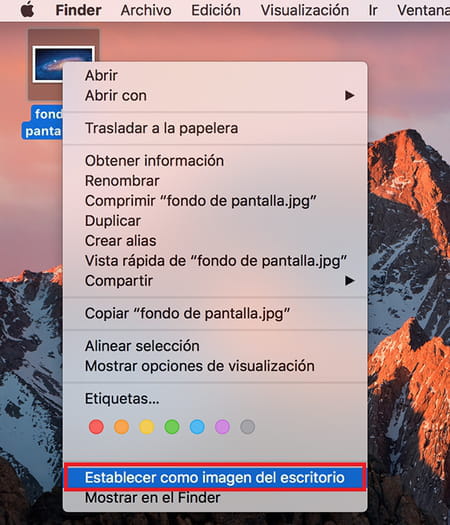Cómo cambiar el fondo de escritorio: Windows 10, 7...

Cambiar el fondo de escritorio es una de las formas más comunes de personalizar la apariencia de Windows. Esta tarea solo toma unos minutos y puede ser realizada desde cualquier imagen abierta con el visor de fotos o desde el mismo escritorio. A continuación de mostramos cómo hacerlo de forma sencilla.
¿Cómo cambiar el fondo de escritorio?
El fondo de escritorio o fondo de pantalla es un componente de la interfaz gráfica del escritorio. Aparece detrás de los iconos y tiene como finalidad decorar el entorno de trabajo del usuario. La forma más sencilla de cambiar el fondo de tu escritorio es escoger una imagen guardada en tu disco duro, hacer clic con el botón derecho y elegir la opción Establecer como fondo de escritorio:
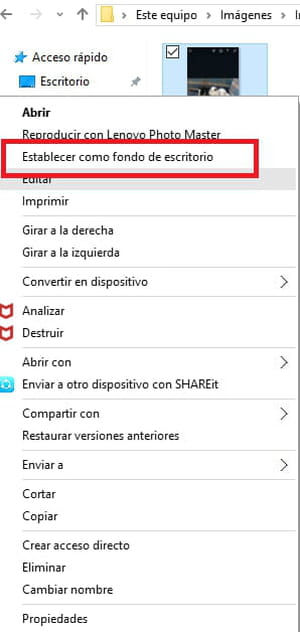
Desde las opciones de personalización de Windows podrás establecer cómo se tratará la imagen: Rellenar, Ajustar, Expandir, Mosaico, Centro, Extender. También existe en Windows otro método para cambiar el fondo de escritorio. Haz clic derecho en el escritorio y selecciona Propiedades. En la ventana que se abre, haz clic en Escritorio:
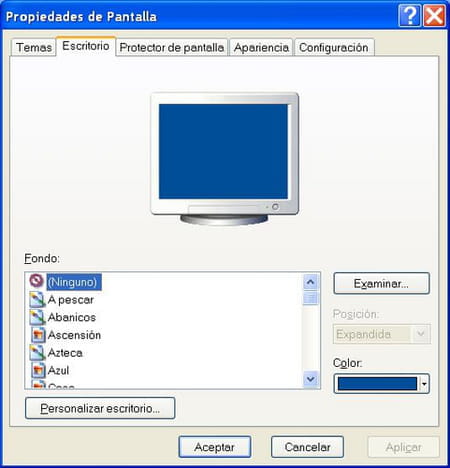
Aquí tienes la posibilidad, ya sea de elegir una de las imágenes propuestas por Windows o buscar una imagen en tu disco duro. En Posición, puedes establecer el modo en que la imagen aparecerá, como mosaico, al centro, estirada.
¿Cómo cambiar el fondo de escritorio en Windows 10?
Para cambiar la imagen de fondo de tu escritorio en Windows 10, haz clic en el icono de Windows > Configuración > Personalización > Fondo:
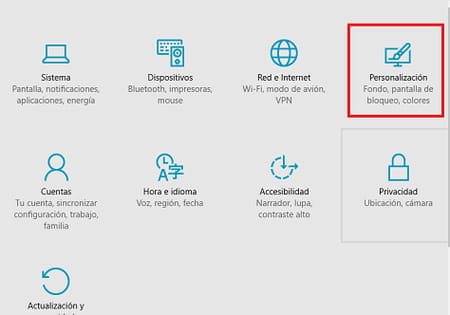
A continuación, haz clic en el menú desplegable de Fondo (debajo de las opción de Vista previa) para seleccionar qué tipo de fondo te gustaría tener. Las opciones son Imagen, Color sólido o Presentación:
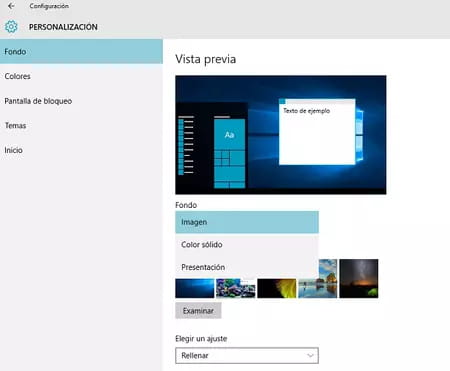
Para que tu fondo sea una imagen, selecciona Imagen, luego desplázate hacia abajo y haz clic en Examinar para elegir qué foto de tu disco duro es la que deseas tener como fondo. Si no le gusta como se visualiza la foto, haz clic en Elegir un ajuste para modificarla.
¿Cómo cambiar el fondo de escritorio en Windows 7?
Para cambiar el fondo de tu escritorio cuando ejecutas Windows 7, haz clic derecho en un espacio vacío de tu escritorio y selecciona la opción Personalizar. Luego, selecciona Fondo de escritorio en la esquina inferior izquierda de la ventana.
Puedes elegir uno de los fondos predeterminados o explorar tu disco duro para seleccionar una imagen personalizada. Una vez que hayas terminado, haz clic en Guardar cambios y cierra la ventana.
¿Cómo cambiar el fondo de escritorio en todos los equipos de una red local?
Es posible cambiar el fondo de escritorio de todos las computadoras que integran una red local sin moverse del espacio de trabajo. El procedimiento es muy simple.
Escribe Ejecutar en la barra de búsqueda para acceder a este comando de Windows. Luego, escribe gpedit.msc y haz clic en Aceptar:
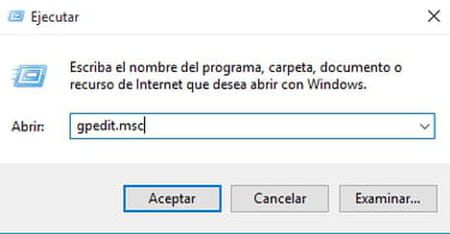
A continuación, haz clic en Configuración de usuario > Plantillas administrativas > Escritorio > Fondo de escritorio > Habilitado:
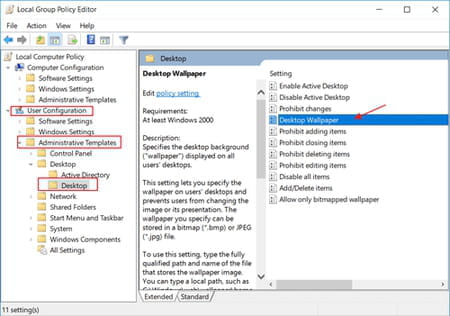
Ahora, ingresa la fuente de la imagen que deseas usar como fondo de escritorio en el campo junto a Nombre. A continuación, haz clic en Aplicar para guardar los cambios y en Aceptar para cerrar la ventana.
¿Cómo cambiar el fondo de escritorio en Mac?
Puedes cambiar el fondo de tu escritorio en Mac con bastante facilidad.
Abre la aplicación Fotos y selecciona la foto que deseas usar como fondo. Haz clic derecho sobre ella, luego selecciona Compartir > Establecer como imagen del escritorio:
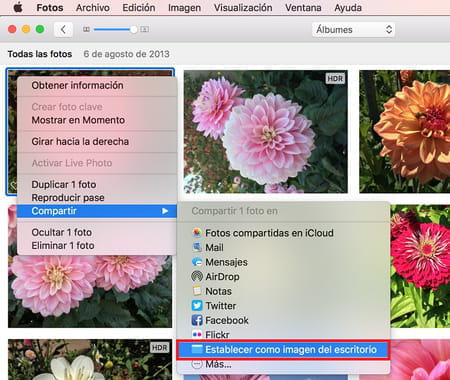
Si la imagen que deseas usar ya está guardada en tu escritorio, simplemente haz clic derecho sobre ella y elige Establecer como imagen del escritorio: